Oprettelsen af HDR (High Dynamic Range)-billeder kan give din fotografi et imponerende dynamisk udtryk. Corel PaintShop Pro tilbyder en brugervenlig måde at generere både fra eksponeringsrækkefølger og fra enkeltstående RAW-fotos tiltalende HDR-billeder. I denne vejledning vil jeg vise dig, hvordan du kan udføre denne proces trin for trin for at give dine billeder mere dybde og livlighed.
Vigtigste indsigter
- HDR-billeder tilbyder en forbedret billeddynamik og farvetoner.
- Corel PaintShop Pro muliggør oprettelse af HDR ved hjælp af RAW-filer samt eksponeringsrækkefølger.
- Processen til oprettelse af HDR-billeder består af flere trin, hvor forskellige indstillinger kan foretages.
Trin-for-trin vejledning
For at oprette et HDR-billede i Corel PaintShop Pro, følger her de nødvendige trin:
Trin 1: Billedevalg og RAW-fil
Først skal du vælge et passende billede. Sørg for, at det er en RAW-fil, da kun disse kan behandles til HDR. Hvis du har et JPG- eller TIF-billede, kan du ikke bruge det. Jeg har valgt et eksempelbillede i ORF-format (Olympus RAW) i min administrator.
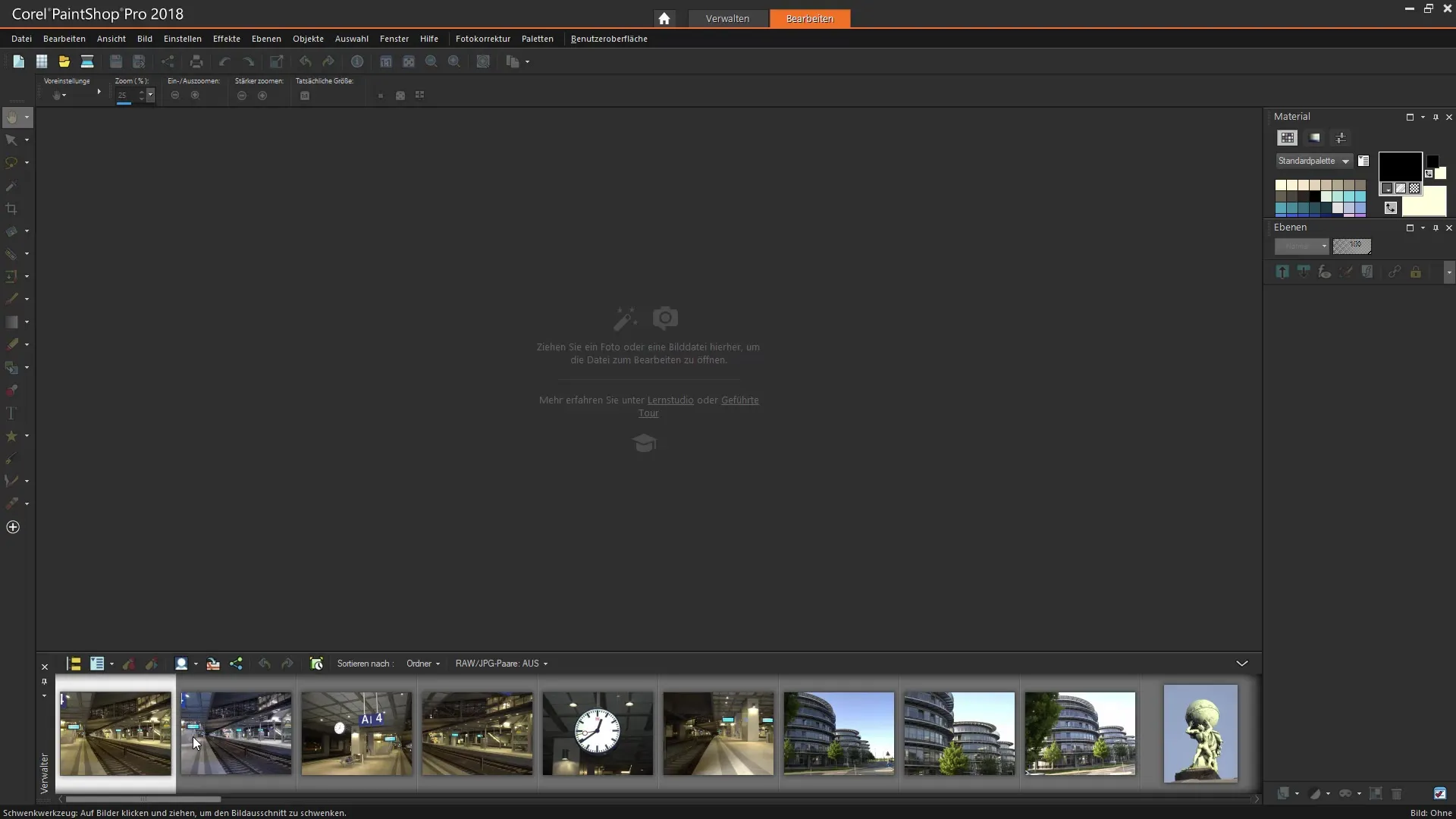
Trin 2: Adgang til HDR-funktionen
For at aktivere HDR-funktionen, gå til "Filer" og vælg menuen "HDR". Du vil bemærke, at denne mulighed kun er aktiv, hvis et RAW-billede er valgt. Et enkelt foto er nok til at starte redigeringen.
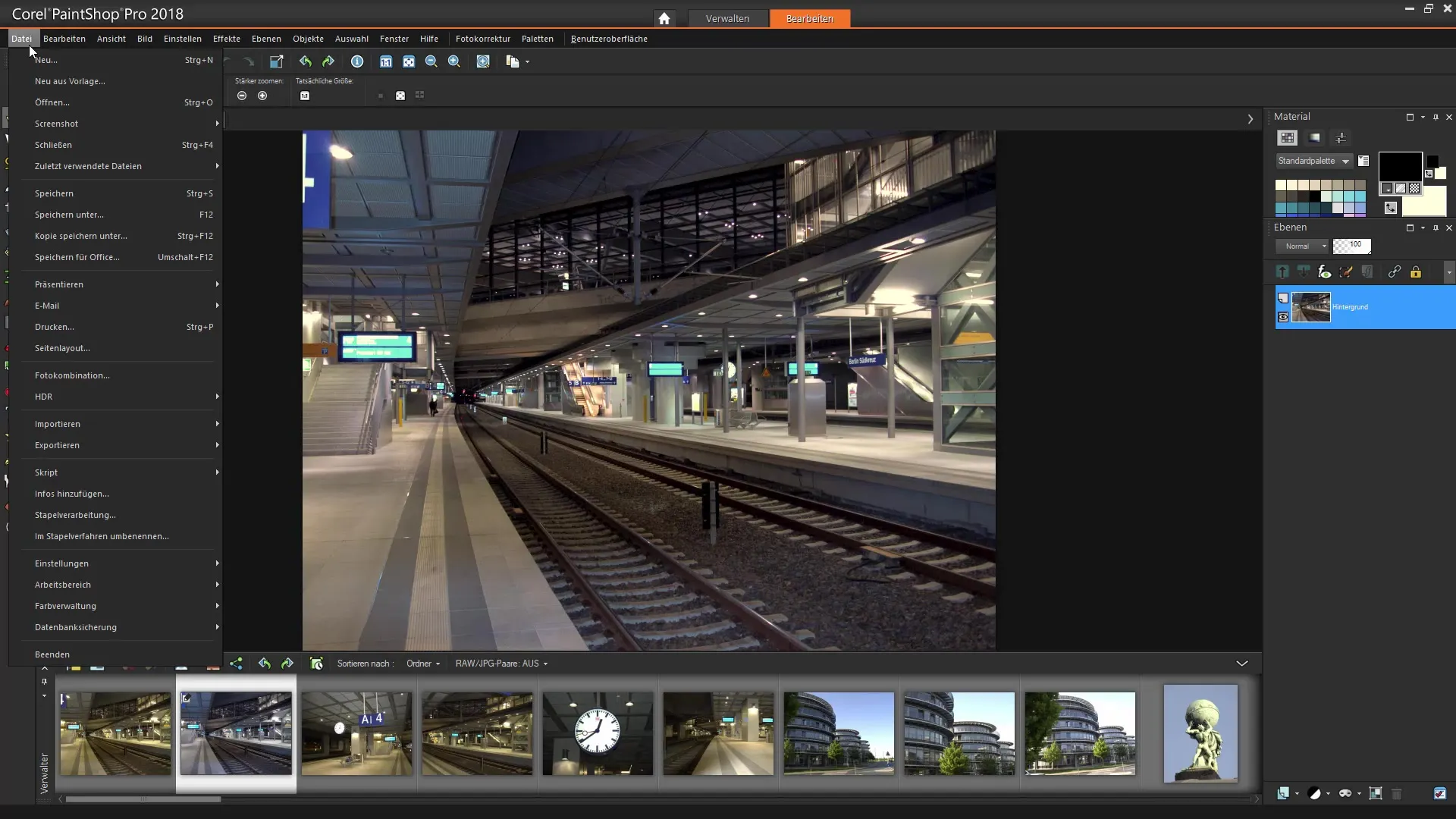
Trin 3: Fastlæg eksponeringsintervaller
I den næste dialog ser du en skyder til eksponeringsintervallet. Her kan du fastlægge eksponeringsgradationerne. Vælg passende værdier, for eksempel +/- 2 eksponeringsniveauer, for at fange forskellige lysforhold.
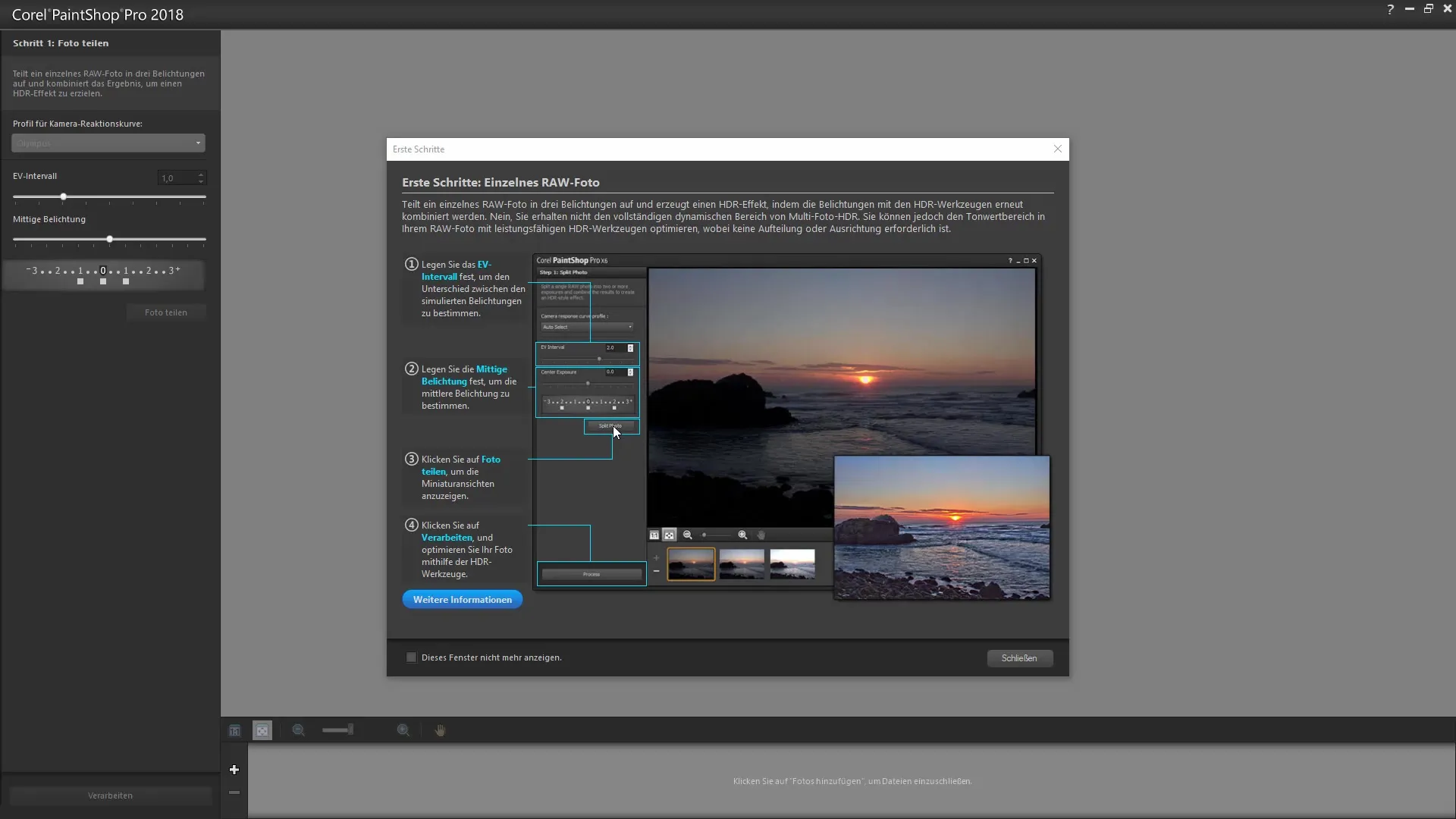
Trin 4: Opdel foto
Før du kan starte behandlingen, skal du opdele billedet. Klik på "Opdel foto". Corel PaintShop Pro vil nu generere tre billeder, der indeholder de forskellige eksponeringsindstillinger.
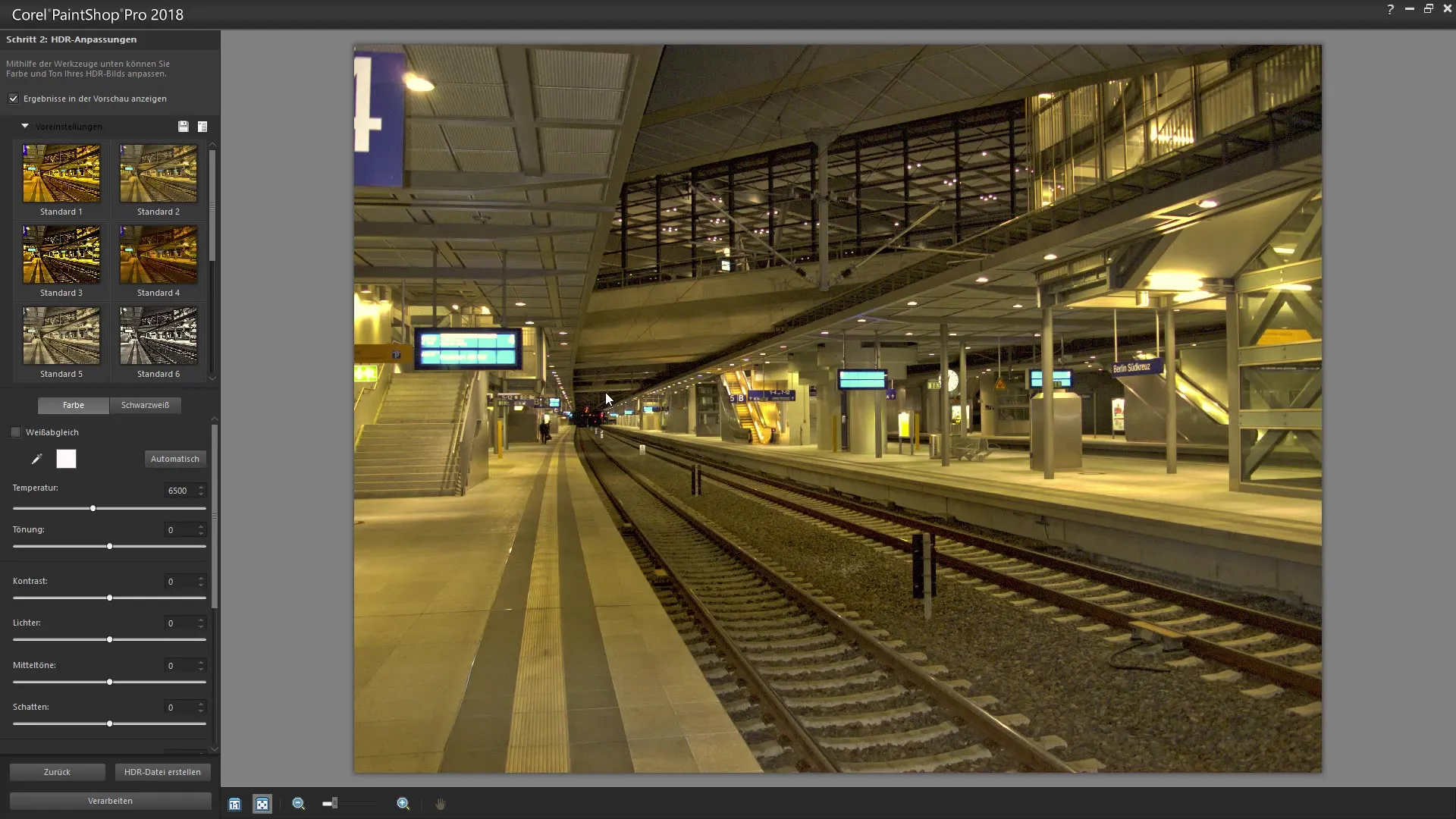
Trin 5: HDR-forudindstillinger
Nu ser du en oversigt over de første resultater. I det næste trin kan du vælge forskellige HDR-forudindstillinger. Disse grundlæggende indstillinger hjælper dig med at opnå det ønskede look, hvad enten det er et dramatisk eller et mere subtilt billede. Du har mulighed for at vælge mellem forskellige tilstande, såsom "X-ray" eller "Sandy Shadow". Sørg for, at forudindstillingen stemmer overens med dine ønsker.
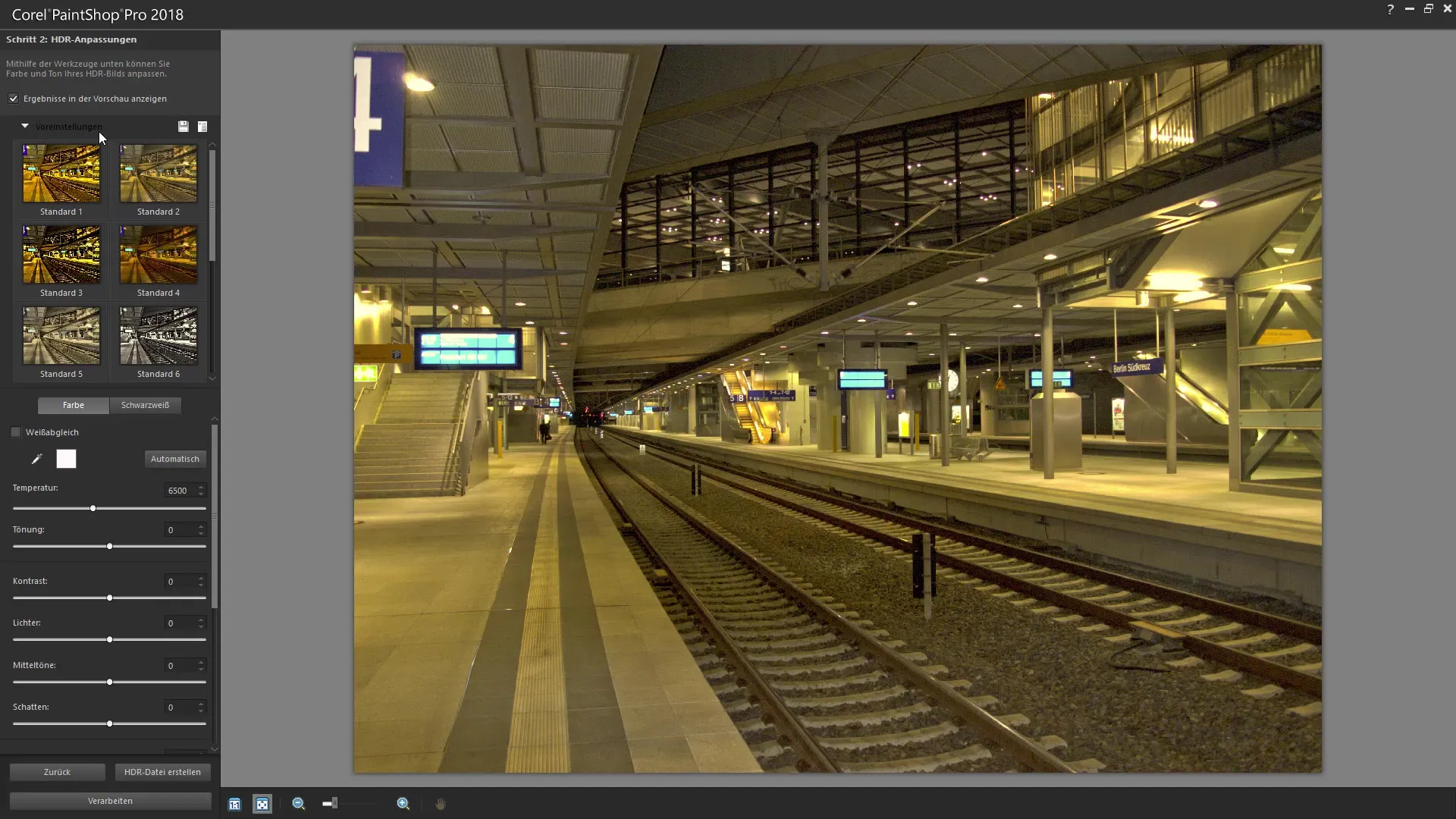
Trin 6: Juster farve og nuance
Her kan du ændre farvetemperatur og nuance af billedet for at give HDR mere livlighed. Ændr værdierne og se, hvordan billedet reagerer. En hvidbalance med pipetten kan også hjælpe her for at opnå neutrale farver.
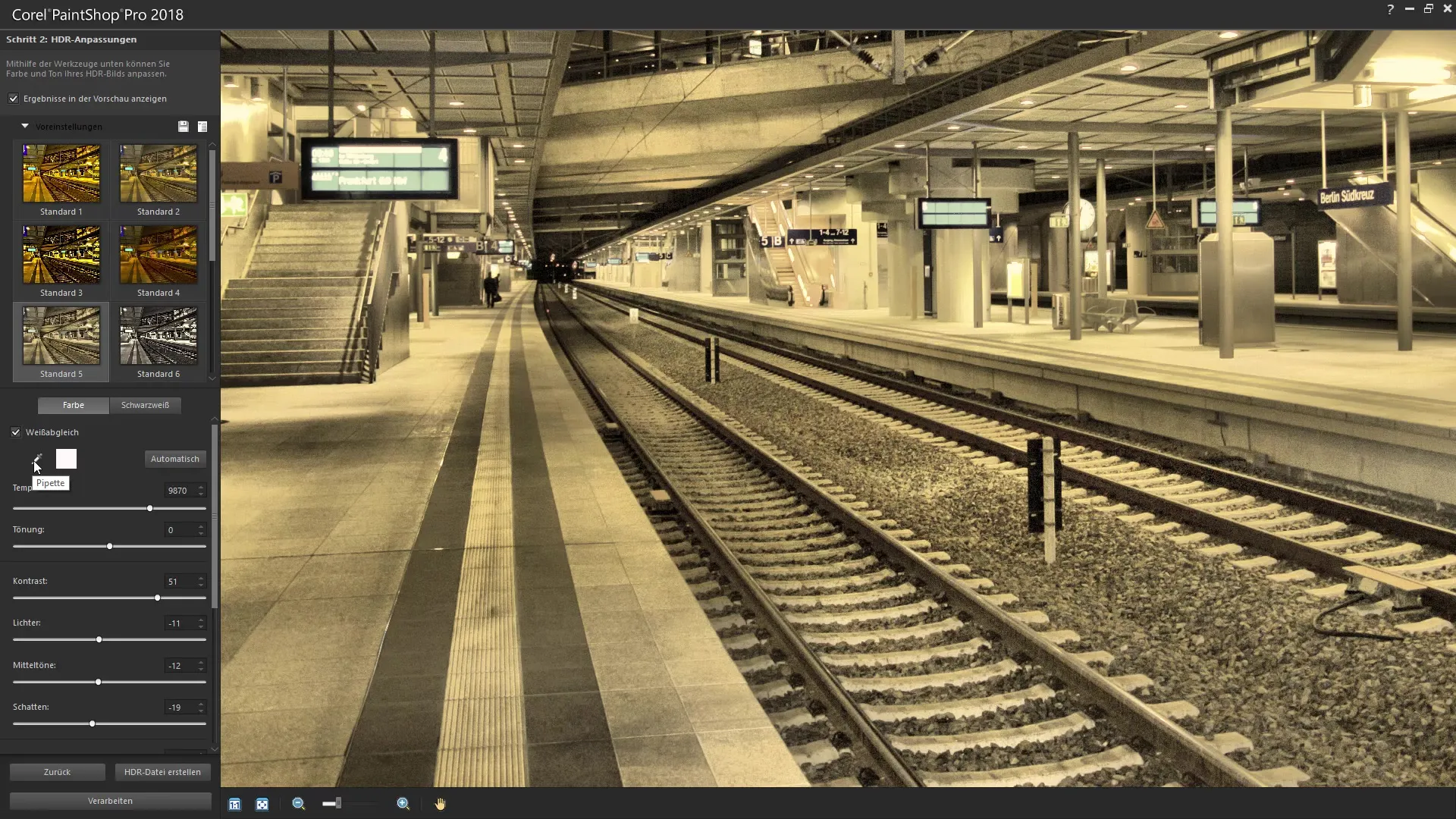
Trin 7: Rediger lys og kontrast
Det er vigtigt at styre lys, midtone og skygger klogt for at opnå den bedst mulige HDR-kvalitet. Sørg for, at højlysene ikke er overbelyst og skyggerne ikke underbelyst. Test forskellige værdier for at finde den rigtige kontrast til dit billede.
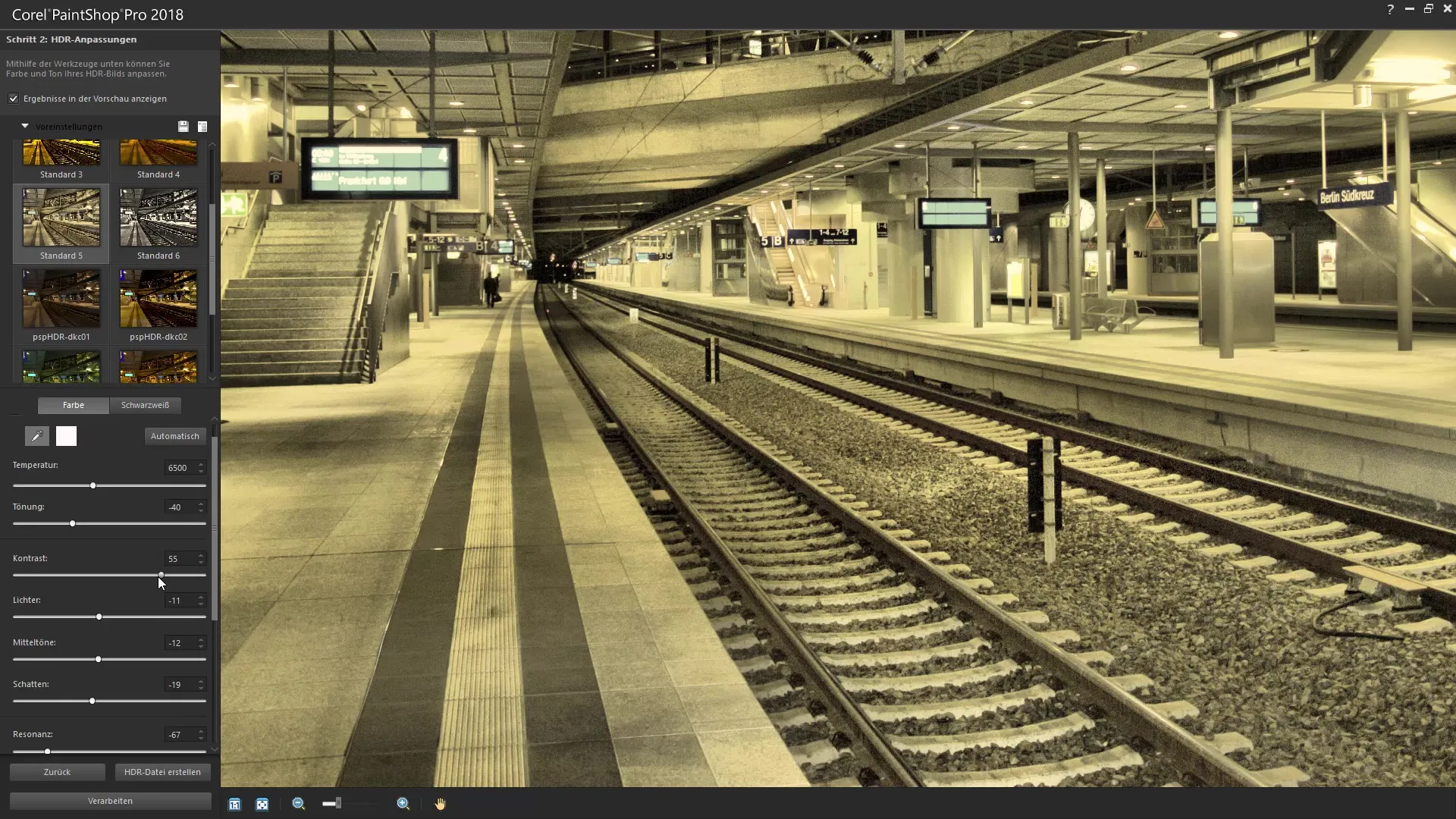
Trin 8: Detaljer og finjustering
Afhængig af præference kan du vælge mellem "naturlige" og "kreative" detaljer. Her involveres skyderne, som du kan justere lysreflekserne og lokale skygger med. Eksperimenter med disse værdier for at få den maksimale visuelle tiltrækning fra dit billede.
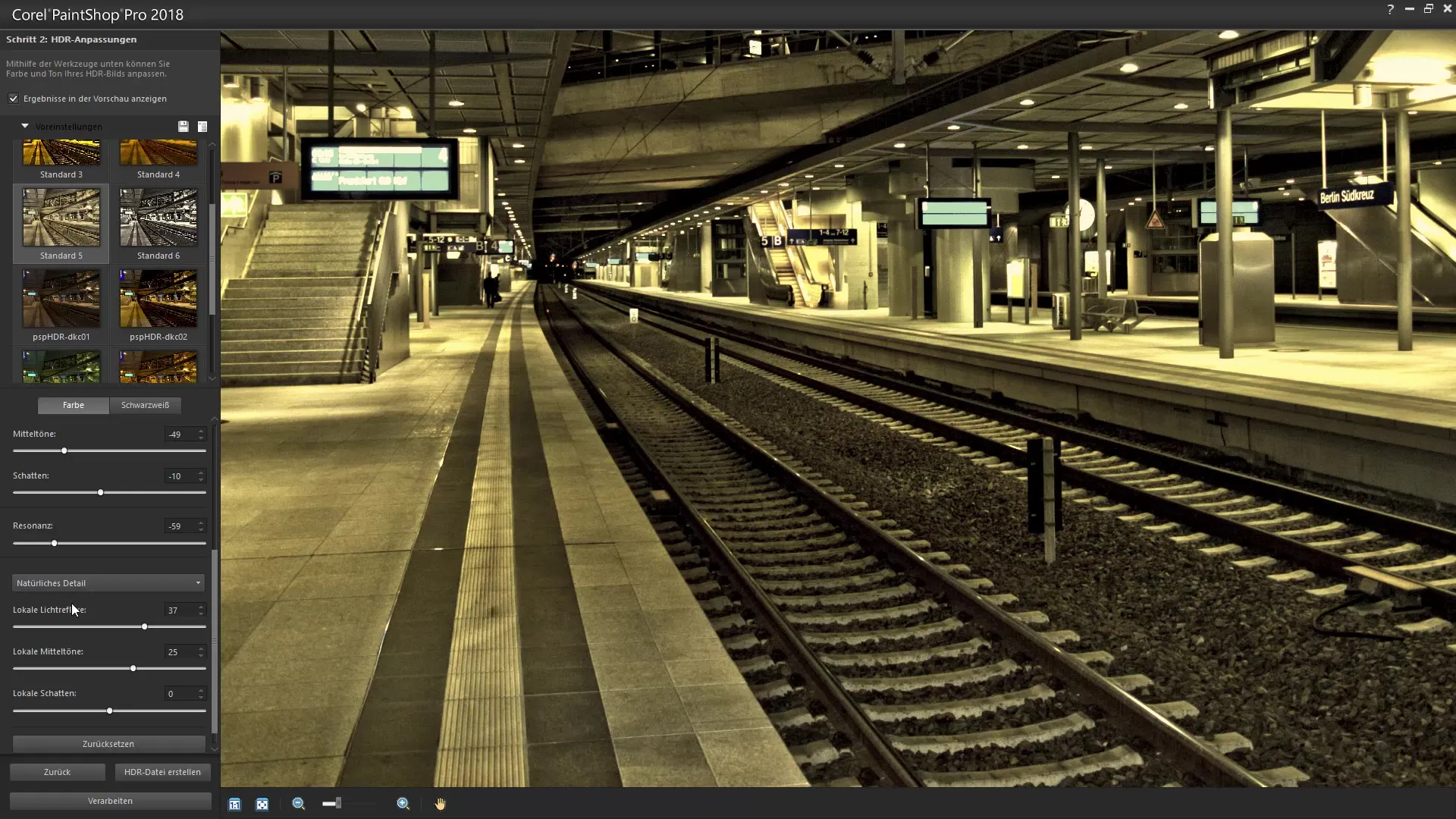
Trin 9: Jeg gemmer mine forudindstillinger
Hvis du er tilfreds med de aktuelle indstillinger, kan du gemme en forudindstilling til fremtidige HDR-billeder. Dette sparer dig tid, når du redigerer lignende billeder. Denne funktion er særligt nyttig, hvis du ofte opretter HDR-billeder.
Trin 10: Afslutning og eksport
Når du har foretaget alle justeringer og er tilfreds med resultatet, kan du nu færdiggøre billedet. Corel PaintShop Pro giver dig mulighed for at eksportere HDR-billedet og bruge det til dine øvrige projekter.
Resumé – Generere HDR-billeder med Corel PaintShop Pro
I denne vejledning har du lært, hvordan du kan oprette imponerende HDR-billeder ved hjælp af Corel PaintShop Pro. Ved at vælge et passende RAW-billede, angive de rigtige eksponeringsintervaller og målrettet justere farve- og lysstemninger kan du tage dine fotos til et nyt niveau. Eksperimenter med de forskellige indstillinger for at opnå fremragende resultater.
Ofte stillede spørgsmål
Hvad er fordelen ved HDR-billeder?HDR-billeder tilbyder en forbedret billeddynamik ved at optimere både lyse og mørke områder, hvilket fører til mere dybde og realisme.
Kan jeg bruge JPG-filer til HDR?Nej, JPG-filer kan ikke bruges til HDR-oprettelse. Kun RAW-filer er egnede til dette.
Hvor mange billeder har jeg brug for til HDR-redigering?Til redigering har du brug for mindst et RAW-billede. Ved eksponeringsrækkefølger er flere billeder fornuftige for at afbilde forskellige lysforhold.
Hvad er forskellen mellem naturlige og kreative detaljer?Naturlige detaljer fremhæver de realistiske billedfunktioner, mens kreative detaljer kan skabe et kunstnerisk udseende.
Kan jeg gemme mine forudindstillinger?Ja, du kan gemme dine forudindstillinger for hurtigt at anvende dem til fremtidige HDR-billeder.


